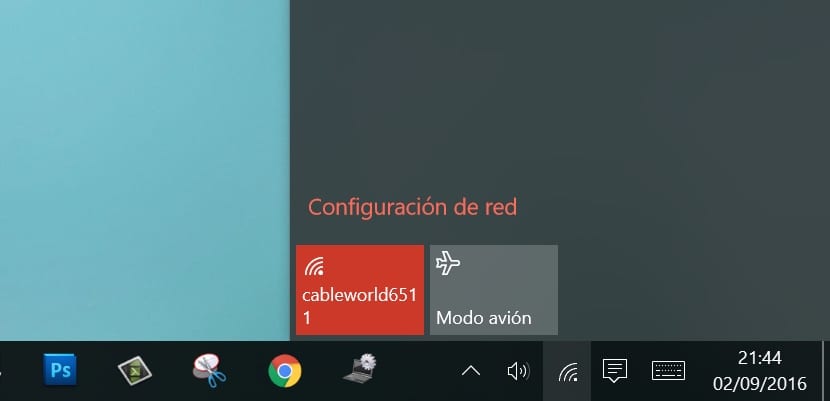
I nyere tid tilbyr datamaskiner oss i økende grad kommunikasjonstjenester, tjenester som generelt de har en tendens til å ha et veldig stramt energiforbruk i hver nye versjon som treffer markedet. Men hver nye versjon av operativsystemet forbedrer også ytelsen og forbruket av disse kommunikasjonstjenestene som Wi-Fi, Bluetooth, mobiltilkobling, selv om dette er det beste implementert i det minste i bærbare datamaskiner.
Sikkert ved en eller annen anledning har du reist, med en venn, på jobb med den bærbare datamaskinen din og uansett grunn, batteriet har begynt å vise dreneringssymptomer. I disse tilfellene er det første vi alltid gjør å senke lysstyrken på PC-en vår maksimalt, for å prøve å spare noen minutter der.
Men vi kan også velge å redusere datamaskinens hastighet ved å sette Energisparemodus på PC-en, slik at alle oppgaver utføres saktere enn om vi gjorde det med den bærbare datamaskinen som er koblet til det elektriske nettverket. Men hvis vi fortsatt vil chatte litt mer strøm før den bærbare datamaskinen slås av og vi ikke kan fullføre arbeidet vi gjør, vi kan velge å aktivere flymodus.
Flymodus i Windows 10 fungerer på samme måte som på en mobil enhet, siden er ansvarlig for å deaktivere alle typer kommunikasjon, slik at både Wi-Fi og Bluetooth-tilkobling er fullstendig deaktivert. Denne funksjonen er veldig nyttig når vi ikke bruker den. Og hvis dette er tilfelle, kan vi bruke en RJ-45-nettverkskabel til å koble den til PC-en vår og fortsette å bruke internett, men på en annen måte uten å bruke trådløs tilkobling.
Aktiver flymodus i Windows 10
- Først og fremst må vi klikke på Wi-Fi-tilkoblingssymbolet nederst til høyre på oppgavelinjen.
- I rullegardinmenyen som vil vises, må vi klikke på Flymodus, et ikon representert med et fly inni.
Hvis vi vil deaktivere det, prosedyren er den samme, men denne gangen må vi laste ned boksen som representerer et fly.